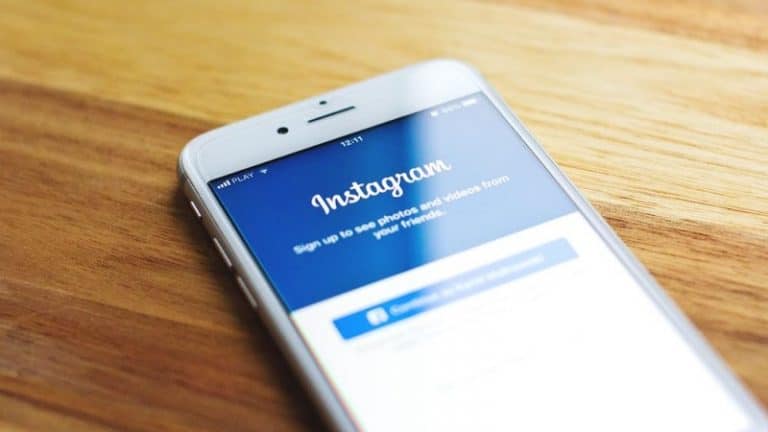高品質の短い YouTube 動画をダウンロードする 5 つの方法
それが YouTube のショート フィルムかフル ビデオかは関係ありません。 低品質または低解像度でコンテンツを視聴することを好む人はいません。 とはいえ、あなたがクリエイターで、YouTube チャンネル登録者向けにショート フィルムを頻繁にアップロードすることを好む場合、アップロードの品質が低いと深刻な問題になる可能性があります。 でも心配はいりません。 この説明では、高品質の YouTube ショート動画をダウンロードするためのいくつかの効果的な方法を調査し、発見しました。 さらに、YouTube ショート フィルムを最大限に活用するためのショート フィルムのヒントとコツをご覧ください。
高品質の短いYouTubeビデオをダウンロードする方法
通常YouTube使用時 「法廷を作る」 新しい YouTube ショート動画を自分のチャンネルにアップロードするオプションを選択すると、非常に圧縮されているため、アップロードの品質が低下します。 ただし、次のヒントと方法を使用して、高品質の YouTube ショート ムービーをすぐにダウンロードできます。 それらを見てみましょう。
デスクトップ経由で高品質の YouTube ショート フィルムをダウンロードする
YouTube の短い動画を高品質でチャンネルにアップロードする最も簡単な方法は、コンピューターからアップロードすることです。 これにより、ビデオの品質が圧縮されず、ビデオのダウンロードが向上します。 これがあなたが従う必要があるものです。
1. Web ブラウザーで YouTube の Web サイトにアクセスし、アカウントにログインしているときに、 ダウンロード 右上隅のボタン 新しいビデオをアップロードする.
2. 次にを押します ファイルを選択 YouTube ショートとしてダウンロードするビデオを選択します。
注: 動画を YouTube ショートとしてアップロードするには、その長さが 60秒未満 ビデオは 垂直 オリエンテーション。
3. アップロードしたショート動画の新しいタイトルを入力し、必ず追加してください #ショートパンツ タイトルと説明にハッシュタグを付けて、YouTube アルゴリズムが短いものとして識別できるようにします。
4. また、 子供の可視性 を押します。 以下の ボタンを押します。
5. この時点で、元のビデオの品質に応じて、ビデオが 2K または 4K などの高品質でダウンロードされていることがわかります。 クリックして 以下の ボタンをクリックして続行します。
6. アップロードした動画に著作権の問題がある場合は、ページに反映されます。 それ以外の場合は、 以下の ボタンをクリックして、ビデオのダウンロードを終了します。
7. 最後に、v を設定します。 可視性 を押して パブリッシュ ボタンをクリックして YouTube ショート動画を公開します。
8. 動画がショート動画としてアップロードされたことを確認するには、 プロフィール アイコン にアクセスして あなたのチャンネル Paramètres。
9. ここでは、ダウンロードしたビデオが下に分類されて表示されます。 ハーフパンツ のセクションから無料でダウンロードできます。
携帯電話のブラウザから YouTube ショート ムービーを高品質でダウンロード
近くにオフィスがない場合は、スマートフォンのウェブ ブラウザを使用して、YouTube ショート動画を高品質で簡単にダウンロードできます。 簡単に修正するには、次の手順に従います。
1. 携帯電話のブラウザの新しいタブで YouTube にアクセスし、有効にします オフィスサイト 見る。
2. 次にを押します ビデオをダウンロードする ボタンをクリックして、 ファイルを選択 ボタンをクリックして、新しいショート動画をアップロードします。
3. ビデオのタイトルを入力してから、 #ショートパンツ 動画のタイトルと説明のハッシュタグ。
4. さらに、アップロードされたショートパンツの子供の可視性設定を構成し、 以下の ボタンを押します。
5. 最後に、すべての著作権の問題を解決し、必要なビデオを設定します 可視性 を使用して公開するには パブリッシュ ボタン。 ウィザードの設定中に、左下隅でショート動画の品質を確認することもできます。
6. それでおしまい! スマートフォンを使用して YouTube ショート動画を高品質で正常に公開しました。 ダウンロードしたビデオは、 ショーツ部門 YouTube チャンネルで。
最良の結果を得るには、必ず高品質のビデオをアップロードしてください
動画の録画とレンダリングの品質は、高品質の動画を YouTube にアップロードする上で重要な役割を果たします。 たとえば、ビデオを高解像度 (4k、2k、または 1080p など) で撮影したが、低品質でレンダリングしたとします。 結果として得られる YouTube ショート動画は、低品質の再生を提供する可能性が最も高くなります。
したがって、YouTube ショートとしてアップロードする最終的にレンダリングされた動画には、 良い解像度, フレームレート, そして流れる. ガイドをチェックして、ビデオ品質を向上させるのに最適な AI ビデオ アップスケーリング ソフトウェアを見つけることもできます。
アプリのオプションを使用して、高品質の短編ビデオをダウンロードします
YouTube アプリのダウンロード セクションのデフォルトの [ショート動画を作成] オプションでは、ダウンロードされたビデオの品質が低くなり、ピクセル化されてしまいます。 同じことを避けるために、アプリで次の手順に従って、高品質の短い YouTube 動画をダウンロードできます。
1. YouTube アプリを開き、 +アイコン を選択します。 ビデオをダウンロードする ショートフィルムを作成する代わりに。
2. 次に、ダウンロードするビデオを選択します。 ビデオの向き (垂直) と長さ (60 秒未満) が YouTube ショートの正しい場合、ワークスペースがすぐに表示され、 ハーフパンツ ビデオ。 を押します 以下の ボタンをクリックして続行します。
3. さらに、ショート動画を強化するオプションが表示されます。 息子, テキスト, スケジュール, とフィルター 左下隅のオプション。
4. 最後に、ビデオに新しいタイトルを付けてから、 #ショートパンツ タイトルにハッシュタグ。 アップロードされたビデオが子供向けに作成されているかどうかを設定するために、可視性を選択することもできます。
5. を押します ダウンロードショート ボタンをクリックして、YouTube ショート動画のアップロードを終了します。
それでおしまい! アプリのオプションを使用して、目的の YouTube ショート動画を高品質で正常にダウンロードしました。
ビデオ品質の設定を調整して、ショートムービーのダウンロード品質を向上させます
アプリで YouTube ストリーミングと動画の品質を下げた場合、アルゴリズムにより高品質のショート動画をダウンロードできない場合があります。 この問題を解決するには、次の簡単な手順に従ってビデオ品質の設定を調整します。
1. あなたの プロフィールアイコン YouTube アプリの右上隅にある パラメータ.
2. 次にを押します ビデオ品質の設定 それを構成する能力。
3. 最後に、ビデオの品質を 優れた画質 変更を保存します。
おまけ: YouTube 動画のアップロード日が表示されない問題を修正
YouTube を閲覧しているときに動画のアップロード日が表示されませんか? 心配しないでください; YouTubeビデオのアップロード日が表示されない問題を修正するための簡単なガイドをご覧ください.
よくある質問
Q: アップロード時に YouTube ショートの品質を向上させるにはどうすればよいですか?
ONE: このガイドでは、アップロード中に YouTube ショート動画の品質を向上させる簡単な方法を学びます。
Q: モバイルから YouTube に高品質の短い動画をアップロードするにはどうすればよいですか?
ONE: [ショート動画を作成] オプションを使用する代わりに、[動画をアップロード] ボタンをタップして、高品質の YouTube ショート動画をアプリにアップロードします。
Q: アップロード後に YouTube ショート動画の画質が悪いのはなぜですか?
ONE: YouTube ショートをモバイル アプリからダウンロードすると、ビデオの元の解像度に関係なく、720p に制限されます。 上記の方法を確認して、YouTube ショート動画を高品質でダウンロードしてください。
パック
この説明で、高品質の YouTube ショート動画をチャンネルにアップロードするための便利なソリューションを見つけていただければ幸いです。 役に立つと思ったら、クリエイティブな友達と共有して、より生産的な記事を楽しみにしていてください。
に関するその他のヒントを見つける neuf.tv





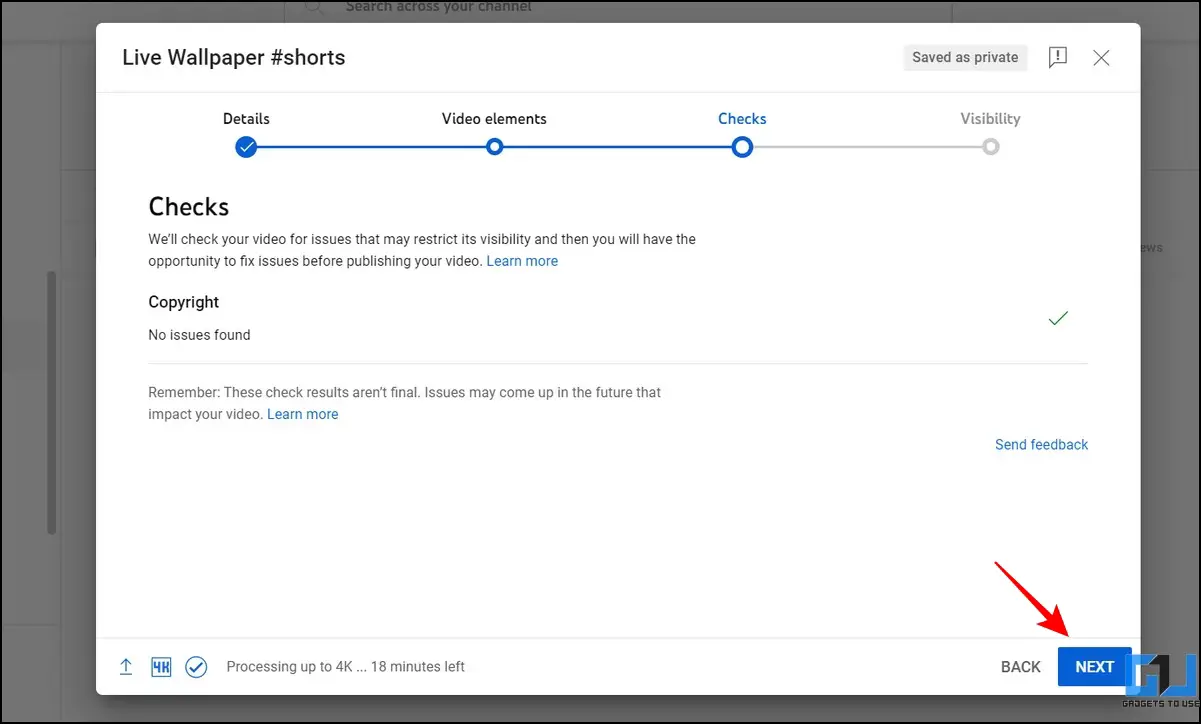




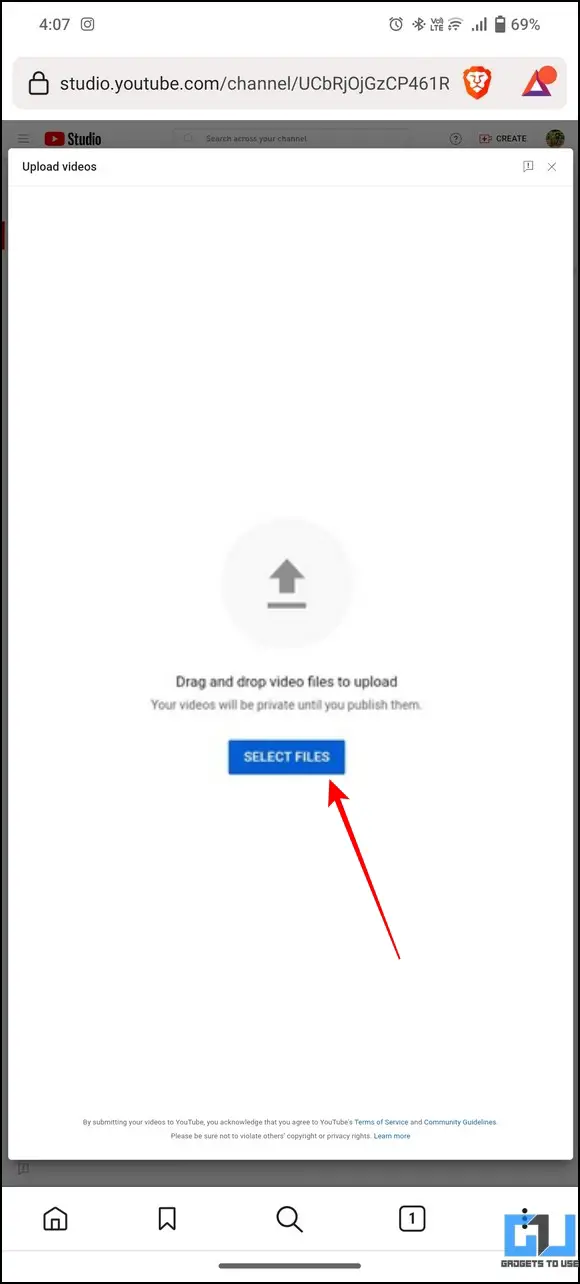



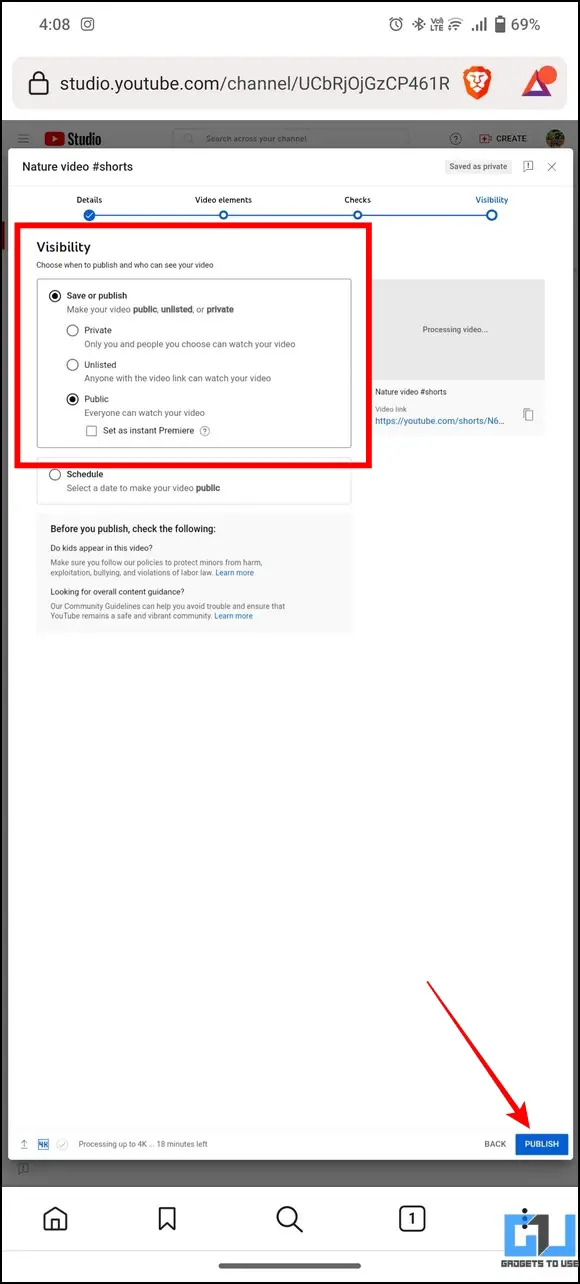

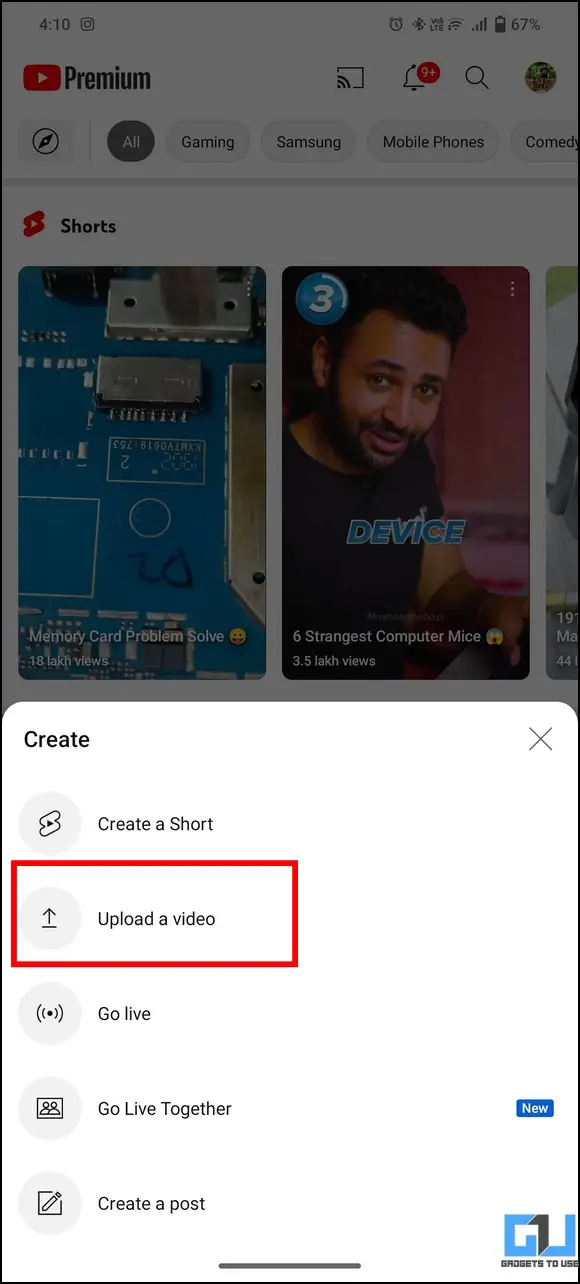


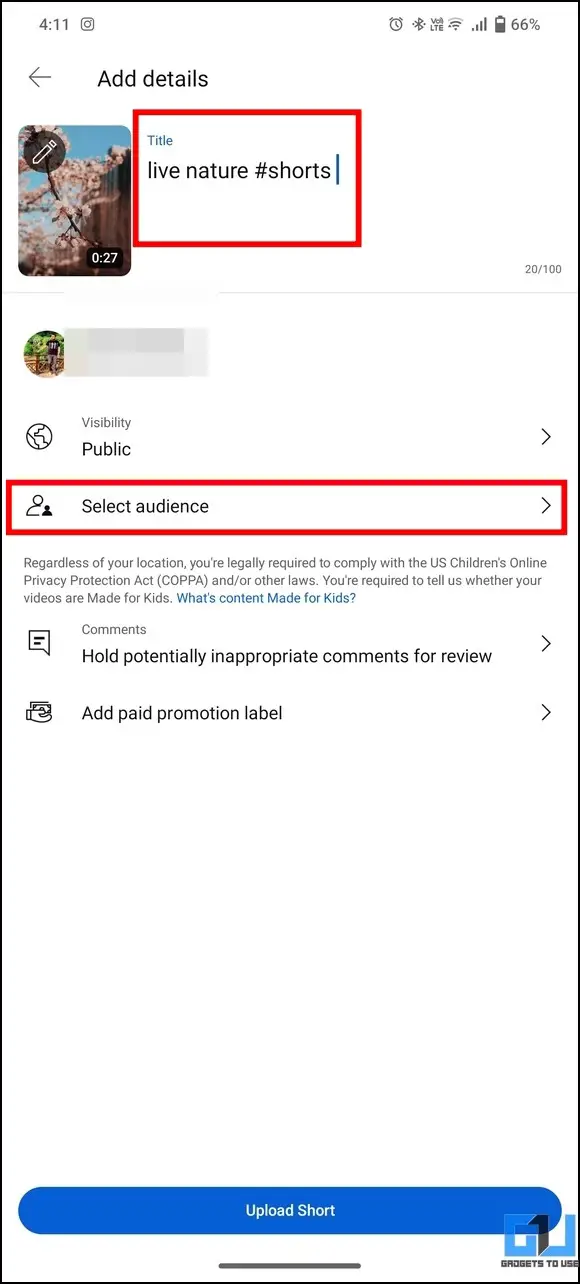





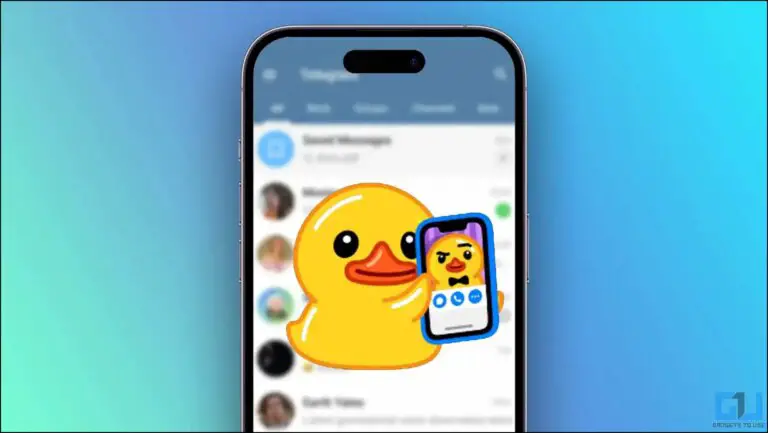

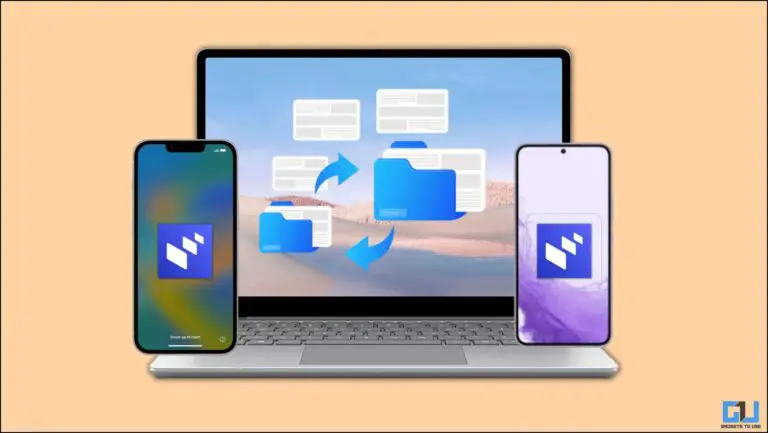
![AndroidのYouTubeサーバー[400]への接続エラーを修正します](https://www.neuf.tv/wp-content/uploads/2020/10/How-to-Fix-YouTube-Server-Error-400-on-Android-768x432.jpg)